Иногда случаются ситуации, когда экран на ноутбуке вдруг переворачивается вверх ногами или поворачивается на 90 градусов.
Часто такая проблема происходит из-за случайного нажатия комбинации клавиш на клавиатуре или несовместимости графических драйверов с операционной системой. Но не стоит паниковать, решение проблемы достаточно простое. Здесь мы предоставим вам полезную инструкцию о том, как перевернуть экран на ноутбуке и вернуть его в нормальное положение.
Первый шаг - это определить причину перевернутого экрана. Если вы случайно нажали комбинацию клавиш и экран перевернулся, то нет необходимости в панике. Это может быть вызвано использованием горячих клавиш, предназначенных для изменения ориентации экрана. Если причина заключается в несовместимости графических драйверов, то вам потребуется обновить или переустановить нужные драйверы.
Второй шаг - это найти сочетание клавиш, которые помогут вам вернуть экран в нормальное положение. Обычно это комбинация клавиш Ctrl + Alt + Arrow (влево, вправо, вниз). Но необходимо проверить, какие комбинации срабатывают на вашем ноутбуке, так как они могут отличаться в зависимости от производителя и модели.
Основные способы переворота экрана:
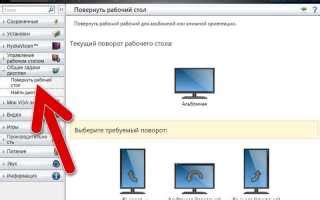
- Использование горячих клавиш: некоторые ноутбуки имеют сочетания клавиш, которые позволяют перевернуть экран на 90, 180 или 270 градусов. Обычно это комбинации клавиш
Ctrl + Alt + стрелка вправо/влево/вниз/вверх. Однако, на некоторых ноутбуках может быть другая комбинация клавиш, поэтому рекомендуется обратиться к руководству пользователя для получения точной информации. - Изменение настроек дисплея: в операционной системе Windows можно перевернуть экран, изменив настройки дисплея. Для этого нужно нажать правую кнопку мыши на свободном пространстве рабочего стола, выбрать "Настройки дисплея" (или "Разрешение экрана" в старых версиях Windows) и затем выбрать нужный вариант переворота экрана в разделе "Ориентация". После выбора нужной настройки, нажмите кнопку "Применить" для сохранения изменений.
- Использование панели управления драйверами графической карты: в некоторых случаях, переворот экрана может быть доступен через панель управления драйверами графической карты. Чтобы открыть эту панель, можно нажать правую кнопку мыши на свободном месте рабочего стола, выбрать "Панель управления NVIDIA" или "Панель управления AMD Radeon" и затем найти соответствующую опцию для переворота экрана.
- Использование специальных программ: в Интернете можно найти программы, которые позволяют перевернуть экран на ноутбуке. Некоторые из них имеют более широкий набор функций, таких как возможность переворачивать экран на 360 градусов или устанавливать свои горячие клавиши для переворота. Для использования таких программ нужно скачать и установить их на ноутбук.
Выберите тот способ, который наиболее удобен для вас, и следуйте указаниям, чтобы перевернуть экран на ноутбуке. Помните, что перед внесением изменений рекомендуется создать точку восстановления системы, чтобы в случае проблем можно было вернуться к предыдущему состоянию экрана.
Переворот экрана через настройки дисплея
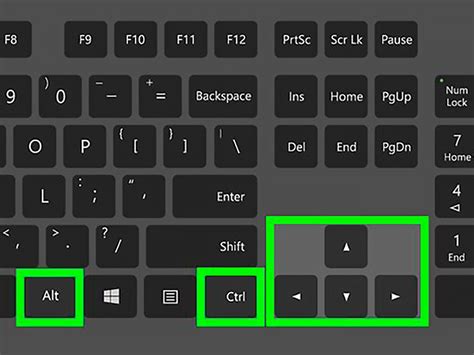
Перед тем, как перевернуть экран на ноутбуке, необходимо убедиться, что у вас установлена последняя версия драйверов для видеокарты. Можно сделать это, перейдя на официальный сайт производителя вашего ноутбука или видеокарты и загрузив соответствующий драйвер. После установки драйвера следуйте инструкциям ниже.
1. Щелкните правой кнопкой мыши на пустом месте рабочего стола и выберите в контекстном меню пункт "Параметры дисплея" или "Настройки экрана".
2. В открывшемся окне выберите вкладку "Дисплей" или "Экран".
3. Найдите в разделе "Ориентация" или "Повернуть экран" опцию, которая позволяет изменить ориентацию экрана. Примеры опций могут включать "Альбомная (левая)", "Альбомная (правая)", "Портретная" и "Перевернутая портретная".
4. Выберите нужную вам ориентацию экрана, щелкнув на соответствующей опции.
5. Нажмите кнопку "Применить" или "ОК", чтобы сохранить изменения.
6. Экран вашего ноутбука повернется в выбранное вами положение.
Обратите внимание, что некоторые драйверы и операционные системы могут не поддерживать переворот экрана. В таком случае, вы можете использовать специальные программы для переворота экрана или обратиться к производителю ноутбука для получения дополнительной информации.
Дополнительные способы переворота экрана
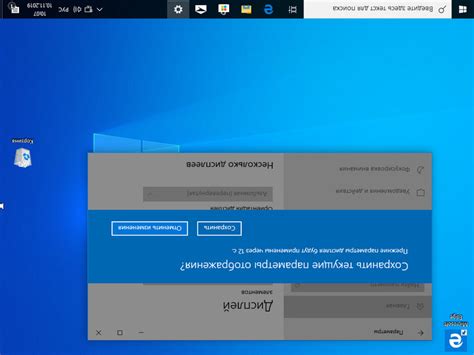
В дополнение к основным способам, существуют и другие методы переворота экрана на ноутбуке. Вот некоторые из них:
| Способ | Описание |
|---|---|
| Использование горячих клавиш | Некоторые ноутбуки имеют специальные горячие клавиши, позволяющие быстро перевернуть экран. Обычно эти клавиши содержат изображение стрелки, указывающей направление переворота. |
| Использование специального программного обеспечения | Существуют программы, позволяющие переворачивать экран на ноутбуке без необходимости использования горячих клавиш. Это могут быть удобные утилиты, которые позволяют настроить различные параметры отображения. |
| Изменение параметров драйвера видеокарты | Некоторые видеокарты позволяют переворачивать экран через настройки драйвера. Для этого необходимо запустить панель управления видеокартой и найти соответствующий параметр. |
Обратите внимание, что не все ноутбуки и видеокарты поддерживают все эти методы. Поэтому, если один способ оказался нерабочим, попробуйте другой из предложенных.



